OpenELEC este un sistem de operare dedicat careinstalează pe o mână de computere cu o singură placă și nu rulează altceva decât software-ul Kodi Media Center. Există mai multe motive pentru care trebuie să transferați fișiere zip pe dispozitivele OpenELEC. Primul este să transferați depozitele și suplimentele Kodi pe care le descărcați de pe un computer diferit și care trebuie să le instalați pe dispozitivul OpenELEC.

Astăzi, vom începe să discutăm ceOpenELEC este, avantajele și deficiențele sale. Apoi, vom acoperi diferitele motive pentru care cineva ar dori să transfere fișiere zip pe un dispozitiv OpenELEC. Am venit cu trei metode diferite pe care le puteți utiliza pentru a transfera fișiere zip în OpenELEC. Pentru fiecare, vă vom spune exact cum să o faceți și când să folosiți această metodă, deoarece fiecare are cerințe diferite și nu toate sunt aplicabile tuturor situațiilor. Înainte de a încheia, vom discuta pe scurt și alte metode de transfer pe care s-ar putea să le explorați.
Cum pentru a obține un VPN gratuit timp de 30 de zile
Dacă aveți nevoie de un VPN pentru scurt timp atunci când călătoriți, de exemplu, puteți obține VPN nostru de top clasat gratuit. ExpressVPN include o garanție de 30 de zile pentru returnarea banilor. Va trebui să plătească pentru abonament, care este un fapt, dar permite acces complet timp de 30 de zile și apoi anulați pentru o rambursare completă. Politica lor de anulare fără întrebări se ridică la nivelul numelui său.
Pentru o mai bună confidențialitate când transmiteți conținut, utilizați un VPN
Furnizorul dvs. de servicii Internet ar putea fimonitorizarea activității online, încercând să vă asigurați că nu violați termenii și condițiile acestora. Dacă bănuiesc că ești, ar putea reacționa în diferite moduri negative. V-ar putea reduce viteza, vă pot trimite notificări de încălcare sau chiar mai rău, vă pot întrerupe complet serviciul. Pentru a vă proteja de aceste enervări și pentru a vă proteja confidențialitatea, o soluție VPN este cea mai bună soluție.
Rețelele private virtuale vă protejează confidențialitatea princriptarea oricăror date din sau din computerul sau dispozitivul dvs. utilizând un algoritm puternic de criptare, ceea ce îl face nedescriptibil. Pentru oricine va interceptă datele dvs., tot ce ar vedea că ar fi gunoi fără sens, fără niciun fel de a ști unde mergeți sau ce faceți online.
Cu atât de mulți furnizori VPN din care să alegeți, selectarea celui potrivit poate fi o sarcină descurajantă. Există mai mulți factori importanți de luat în considerare atunci când alegeți furnizorul dvs. VPN. Printre ei, o viteză de conectare rapidă va reduce sau chiar va elimina tamponarea, o politică fără logare vă va proteja în continuare confidențialitatea, fara restrictii de utilizare vă va permite să accesați orice conținut cu viteză mare și software pentru mai multe platforme va asigura că dispozitivul dvs. este acoperit.
Cel mai bun VPN pentru Kodi, IPVanish
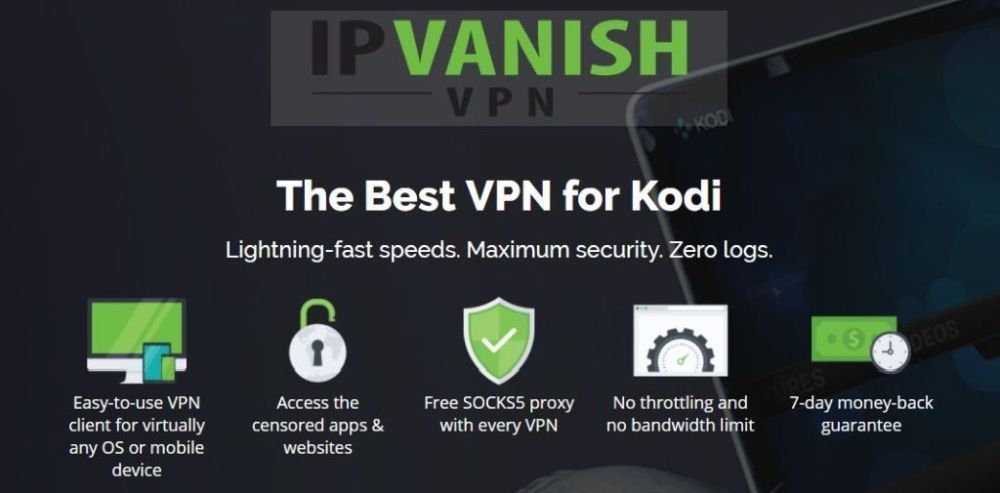
După testarea mai multor VPN, cel pe care l-am recomanda pentru utilizatorii Kodi este IPVanish. Cu sute de servere la nivel mondial, fără vitezăcap sau accelerare, lățime de bandă nelimitată, trafic fără restricții, o politică strictă fără logging și software-ul client disponibil pentru majoritatea platformelor, IPVanish îndeplinește toate criteriile noastre și oferă performanțe și valoare impresionante.
*** IPVanish oferă o garanție de returnare de 7 zile, ceea ce înseamnă că aveți o săptămână pentru a o testa fără riscuri. Te rog noteaza asta Cititorii Addictive Tips pot economisi un masiv de 60% aici în planul anual IPVanish, reducând prețul lunar până la doar 4,87 USD / lună.
Despre OpenELEC
OpenELEC este „… un mic Just Basat bazat pe LinuxSistemul de operare (JeOS) construit de la zero ca platformă pentru a transforma computerul într-un centru media Kodi „. Cel puțin așa spun ei pe site-ul OpenELEC. Și acest lucru descrie destul de bine care este sistemul de operare. Deși pare să existe oarecum o contradicție între „construit de la zero” și „bazat pe Linux”, aceasta este dincolo de punctul nostru. OpenELEC poate rula doar pe o serie de platforme. Acestea includ computerele „standard” bazate pe Intel, Raspberry Pi, precum și dispozitivele We Tek, Cubox și Hummingboard.
OpenELEC a debutat în 2009 ca încă o aromăLinux. Linux, în caz că nu știi, este un sistem de operare extrem de popular. Această distribuție - un termen folosit pentru a descrie diferitele arome ale Linux - a fost unică prin faptul că s-a concentrat în principal pe rularea XMBC, strămoșul Kodi. Nu a făcut niciunul dintre pachetele suplimentare care fac ca majoritatea altor distribuții Linux să fie bifate. OpenELEC a fost un sistem de operare rapid și eficient, care includea XMBC.
Când s-a lansat Raspberry Pi în 2012oamenii au văzut că este o platformă ieftină adecvată pentru a construi un player media. La urma urmei, avea tot hardware-ul necesar și suficientă putere pentru a gestiona majoritatea formatelor video de atunci. Foarte curând, OpenELEC a fost portat pe acea platformă. Software-ul Kodi media player integrat al sistemului de operare și capacitatea sa de a rula pe un hardware limitat au făcut ca opțiunea să fie cea mai bună. În zilele noastre, nu mai mulți oameni mai rulează OpenELEC pe un computer bazat pe Intel și este folosit aproape exclusiv pe computere cu o singură placă.
Folosind OpenELEC
Presupunând că ești familiar cu Kodi, vei simțichiar acasă cu OpenELEC. Sistemul de operare nu are o interfață de utilizator sau chiar o linie de comandă accesibilă. Se pornește chiar în Kodi, care este interfața cu utilizatorul. Nici nu știți că OpenELEC este acolo și că utilizează Kodi. Tot ce se poate face în Kodi, se poate face în OpenELEC. Puteți adăuga surse de fișiere în Managerul de fișiere, instalați depozite și instalați orice supliment folosind majoritatea oricărei metode disponibile pe Kodi. Utilizarea OpenELEC va fi foarte ușoară pentru orice utilizator Kodi. Și având în vedere că sistemul de operare este eliberat de toate software-urile suplimentare și de modulele inutile, toate resursele hardware disponibile pot fi dedicate pentru a îmbunătăți experiența dvs. media.
Cazul numeroaselor veri deschise ale ELEC
OpenELEC nu este însă unul de acest fel. De-a lungul anilor, au fost lansate mai multe alte sisteme similare, deși diferite sisteme de operare diferite. Unul dintre ei se numește OSMC. OSMC a început de fapt ca RaspBMC, unul dintre cele două sisteme de operare disponibile inițial pe Raspberry Pi când a apărut pentru prima dată. OSMC a fost - și este încă - un Raspbian redus - celălalt sistem de operare Raspberry Pi original, el însuși o versiune redusă a Debian Linux - cu XMBC - din nou, strămoșul lui Kodi - încorporat.
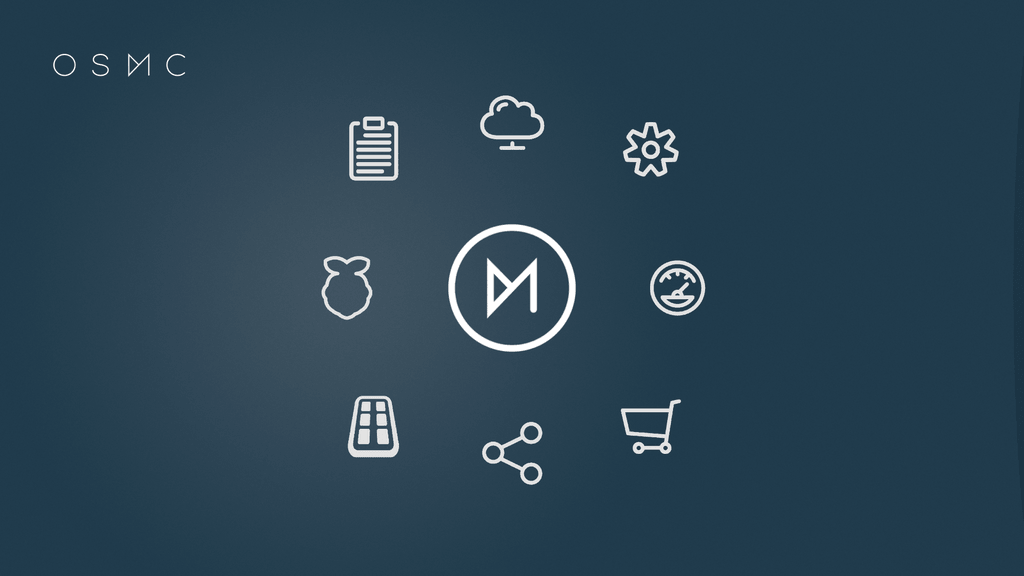
De asemenea similar cu OpenELEC este LibreELEC care a venitîn martie 2016. A fost creat de un grup de foști dezvoltatori OpenELEC care au părăsit proiectul din cauza „diferenței creative”. OpenELEC fiind open source, au fost liberi să încorce codul OpenELEC în propriul sistem de operare. Zvonul spune că astăzi, majoritatea foștilor dezvoltatori OpenELEC sunt în echipa LibreELEC.
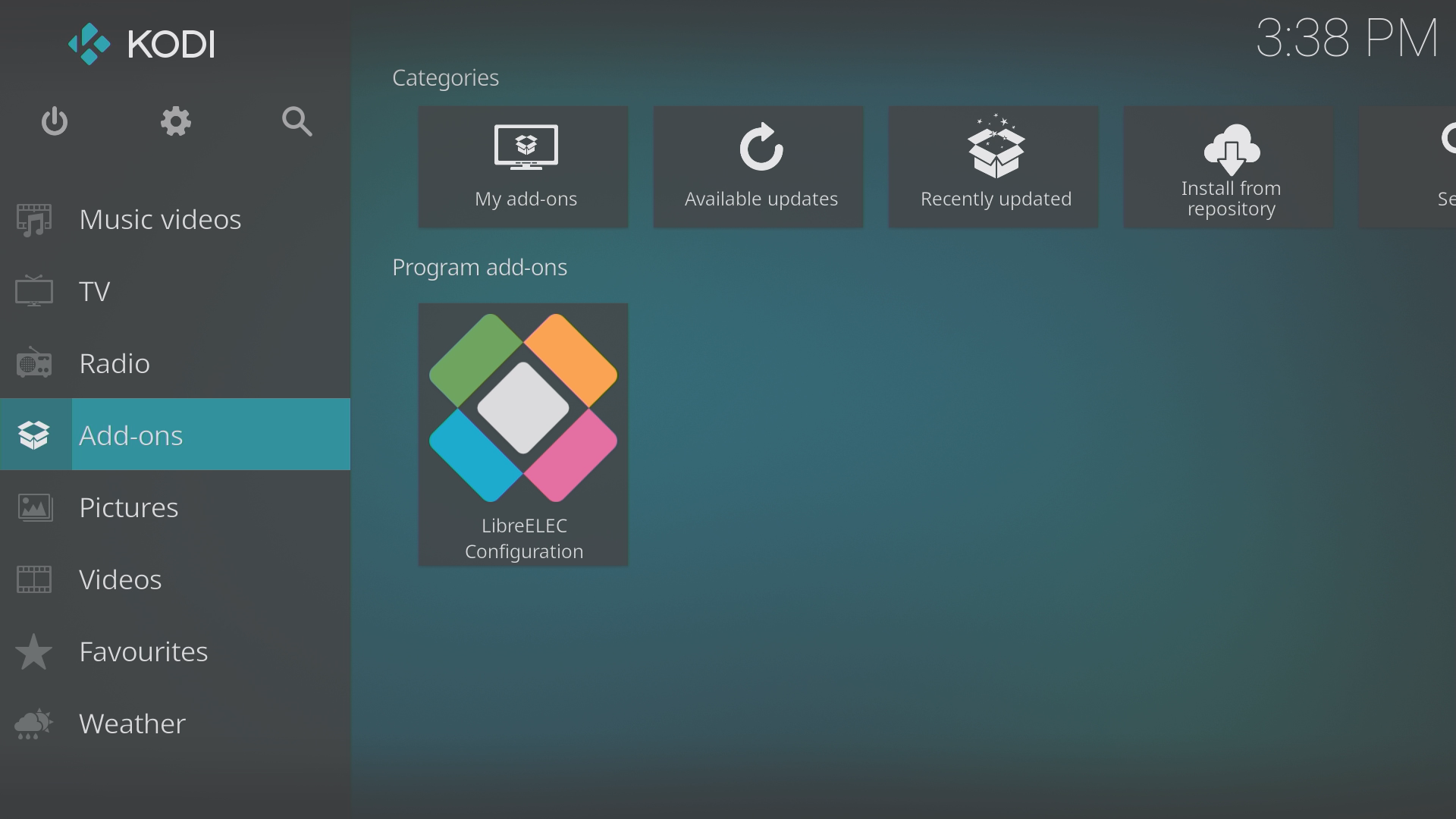
Încă un alt văr OpenELEC - deși este unul îndepărtatunul - este Xbian. Este un mic sistem de operare orientat spre centru, creat special pentru Raspberry Pi, CuBox-i sau Hummingboard. Bazat pe Debian Linux, este ușor și funcționează bine pe hardware limitat, oferind în același timp cea mai mare parte a libertății unei instalări complete Debian. Se pare că designerii XBian au găsit echilibrul potrivit între amprenta mică și posibilitățile de personalizare. Configurația implicită a XBian se încadrează pe o placă SD de 2 GB, folosește puțină RAM și procesor și are Kodi preinstalat.
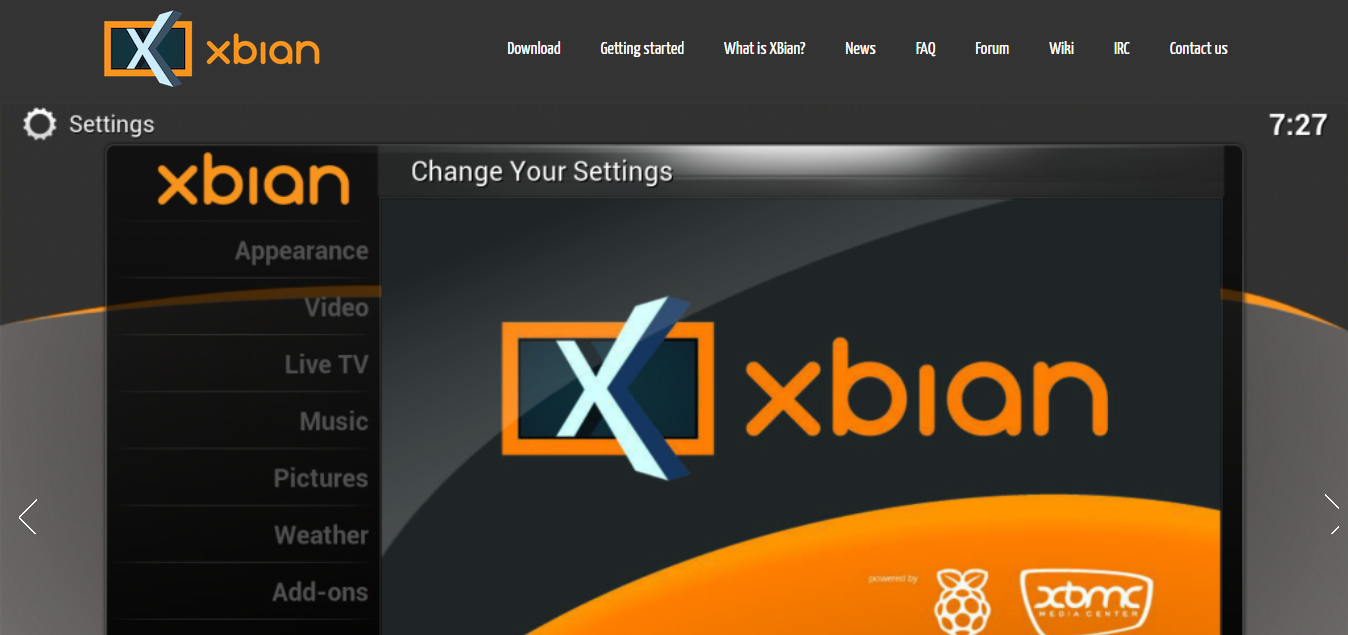
Nevoia de a transfera fișierele ZIP
Dacă cunoașteți Kodi, știțieste instalat suplimentul terț. După activarea surselor necunoscute, adăugați calea sursei de instalare a depozitului la managerul de fișiere. Apoi, instalați depozitul corespunzător din sursa adăugată. În cele din urmă, continuați cu instalarea suplimentară din depozit.
Aceasta este metoda standard. Totuși, uneori, trebuie să reîncărcați depozitele sau suplimentele pe Kodi. Acest lucru se face de obicei prin descărcarea unui fișier zip de pe web la mașina locală și lansarea instalării de acolo.
Limitările sistemelor de operare OpenELEC și similare
OpenELEC fiind un sistem de operare foarte limitat,nu vine cu un browser web. De fapt, nu numai că nu vine cu o singură, dar, deoarece nu există o interfață de utilizator a sistemului de operare, nu puteți chiar să instalați una. În mod ironic, în ciuda faptului că este open-source, acesta este un sistem de operare destul de închis, la fel și verii săi, toate plagiate cu aceeași limitare. XBian este o excepție și un sistem de operare mai deschis unde sunt sau pot fi instalate mai multe pachete. Procedurile descrise aici nu sunt necesare pe XBian.
Deci, dacă nu puteți naviga pe internet din interiorul unuiDispozitiv OpenELEC, cum poți descărca un fișier zip? Răspunsul este ușor: nu puteți. Dar, desigur, există o cale în acest sens. Ce trebuie să faceți este să descărcați fișierul zip necesar de pe alt computer și să transferați fișierul zip descărcat pe dispozitivul OpenELEC. Apoi, puteți continua normal cu instalarea.
Transferul fișierelor zip în OpenELEC
Acum că știm ce este OpeneELEC și de ce noitrebuie să transferați fișiere zip în el, este timpul să aruncați o privire asupra modului în care se poate realiza. Există multe moduri în care poți realiza asta. Unele sunt mai ușoare decât altele. De fapt, unele sunt destul de complicate. Nu vom vorbi prea multe despre cele de aici. Am păstrat cele mai simple trei moduri prin care se poate transfera fișiere zip în OpenELEC. De ce trei? De ce nu doar cel mai bun mod de a o face? Acest lucru se întâmplă pur și simplu pentru că fiecare metodă este utilizată într-o situație diferită, în funcție de dispozitivul OpenELEC și de computerul de la care transferați fișierele zip.
Să vedem care sunt cele trei metode. Dar înainte de a începe, dorim să clarificăm că aceste metode vor funcționa pe OSMC sau LibreELEC la fel de bine ca și pe OpenELEC
Metoda 1 - Utilizarea unei taste USB
Aceasta este de departe cea mai ușoară metodă. Dacă îl poți folosi, îți recomandăm cu tărie. Cu toate acestea, are câteva cerințe. Atât computerul sursă - cel de la care doriți să transferați fișierul zip - cât și dispozitivul OpenELEC trebuie să aibă un port USB disponibil. În majoritatea situațiilor, acesta va fi cazul. Cealaltă cerință, desigur, este că aveți o cheie USB de dimensiuni adecvate pentru a copia fișierul zip în.
Până acum, probabil că vă dați deja seama cum s-a făcut, dar să examinăm pașii.
- Introduceți cheia USB în computerul sursă.
- Copiați fișierul zip din folderul său de pe computerul sursă pe cheia USB.
- Scoateți cheia USB din computerul sursă.
- Introduceți cheia USB în dispozitivul OpenELEC de destinație.
- Sistemul de operare va monta automat dispozitivul USB nou introdus în câteva secunde.
- Lăsați cheia USB conectată la dispozitivul OpenELEC și continuați să instalați fișierul zip conform instrucțiunilor.
- După ce a ales Instalați din fișierul zip, va trebui să navigați la cheia USB și să găsiți fișierul zip.
Am fost înșelați cu această metodă ca noinu s-au transferat de fapt în fișier pe dispozitivul OpenELEC. Dar în viața reală, oricum nu trebuie să o faci. Aveți nevoie doar de fișierul zip până când instalarea depozitului sau a suplimentului este completă.
Metoda 2 - De la un computer Windows via rețea
Această a doua metodă nu necesită hardware suplimentar, darcele două dispozitive - computerul și dispozitivul OpenELEC - trebuie să fie în aceeași rețea, fie cu fir, fie fără fir. Pașii de mai jos sunt pentru un computer Windows. Dacă computerul sursă este un Macintosh, treceți la secțiunea următoare, deoarece acestea sunt ușor diferite.
- Pe dispozitivul OpenELEC, accesați Setări> OpenELEC> Servicii și faceți clic pe Activați SAMBA
- Acum, pe computerul dvs. Windows, lansați File Explorer
- În bara laterală din stânga ferestrei File Explorer, faceți clic pe Reţea
- Fereastra principală File Explorer va afișa toate dispozitivele din rețeaua dvs. care au conexiuni partajate. Cu excepția cazului în care ați redenumit dispozitivul OpenELEC, unul dintre dispozitivele enumerate va fi apelat OpenELEC. Apasă-l.
- Navigați în folderul Descărcări sau în orice dosar doriți să transferați fișierul zip.
- Apăsați ctrl + n pentru a deschide o nouă fereastră Explorer File.
- În noua fereastră Explorer fișier, navigați la folderul în care se află fișierul zip pe care doriți să-l transferați pe dispozitivul OpenELEC.
- Acum trebuie să trageți zip-ul din fereastra Explorer File File sursă în fereastra Explorer File, pe dispozitivul OpenELEC
- Dacă o casetă de dialog vă întreabă ce doriți să faceți, puteți să selectați oricare Copiați aici sau Mutați-vă aici, în funcție de dacă doriți să lăsați fișierul original pe computerul sursă.
- Vi s-ar putea cere să confirmați dacă doriți să mutați fișierul. Dacă sunteți, faceți clic pe da.
Asta e tot! Ați copiat fișierul zip care se află acum în directorul Descărcări de pe dispozitivul OpenELEC.
Acum puteți continua să instalați fișierul zip conform instrucțiunilor. După ce a ales Instalați din fișierul zip, va trebui să navigați în folderul Descărcare de pe dispozitivul OpenELEC.
Metoda 3 - De la un computer Macintosh prin rețea
A treia metodă este similară cu cea de-a douacu excepția faptului că este pentru computere Macintosh care rulează MacOS. La fel ca metoda anterioară, nu necesită hardware suplimentar, deși ambele computere trebuie conectate la aceeași rețea.
- Asigurați-vă că dispozitivul OpenELEC este pornit și conectat la rețea.
- Pe computerul sursă, deschideți o fereastră Finder.
- În stânga ferestrei Căutătorului, există o secțiune numită Impartit. Aici veți găsi toate dispozitivele porniterețeaua dvs. care au conexiuni partajate. Dacă nu ați redenumit dispozitivul OpenELEC, unul dintre dispozitivele enumerate ar trebui numit OpenELEC. Apasă-l.
- După ce faceți clic pe OpenELEC, veți fi conectat ca invitat și veți vedea o fereastră cu toate folderele de pe dispozitivul OpenELEC.
- Faceți dublu clic pe directorul Descărcări pentru ao deschide.
- Acum, deschideți o nouă fereastră Finder sau o nouă filă Finder dacă aveți această caracteristică
- În noua fereastră sau fila Finder, navigați la folderul în care se află fișierul zip pe care doriți să-l transferați pe dispozitivul OpenELEC.
- Faceți clic și țineți apăsat fișierul zip și trageți-l în fereastra Descărcări sau fila Descărcărilor dispozitivului OpenELEC.
- Totul este gata! Ați copiat fișierul zip care se află acum în folderul Descărcări de pe dispozitivul OpenELEC.
Puteți continua să instalați fișierul zip conform instrucțiunilor. După ce a ales Instalați din fișierul zip, va trebui să navigați în folderul Descărcare de pe dispozitivul OpenELEC.
Alte metode posibile
Așa cum am spus mai devreme, există multe alte metodeputeți utiliza pentru a transfera fișiere zip pe dispozitivele OpenELEC. Cu toate că nu vă putem oferi toate detaliile fiecărei metode, cel puțin le putem menționa pe cele comune ale mortilor. Simțiți-vă liber să căutați pe web instrucțiuni mai detaliate în cazul în care oricare dintre ele vă interesează.
Filezilla este popular open-source un fișier-transfersoftware pe care îl puteți utiliza pentru a transfera fișiere pe dispozitive OpenELEC, software-ul poate utiliza mai multe protocoale de transfer diferite, inclusiv SCP (Secure CoPy), care este de obicei acceptat pe OpenELEC și dispozitive similare. WinSCP este un alt program de acest tip care poate fi utilizat pentru a transfera fișiere. De fapt, există destul de multe dintre ele.
Concluzie
După cum am arătat, transferăm fișiere zip înDispozitivele OpenELEC nu sunt complicate. Urmărind setul potrivit de indicații detaliate care se aplică cel mai bine situației dvs., îl veți face în cel mai scurt timp. Cu toate acestea, trebuie să rețineți că sistemele de operare se schimbă foarte des. Și, deși metodele generale de copiere a fișierelor folosind Windows File Explorer sau MacOS Finder vor exista cel mai probabil mult timp, modul exact de utilizare a acestora se poate schimba.
Tu ce mai faci? Ce metodă utilizați pentru a transfera fișiere zip pe dispozitivele OpenELEC ale altor dispozitive similare fără interfață de utilizare a sistemului de operare? Folosiți comentariile de mai jos pentru a împărtăși experiența dvs. cu noi.













Comentarii